Fat-Free
他のフレームワークとは異なり、Fat-Freeは非常に軽量なPHPフレームワークです。
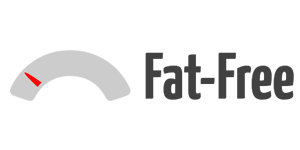
インストール
PHP Composerを使用してください:
composer require shieldon/shieldonこれにより、Shieldonに必要な依存関係もインストールされます:
- shieldon/psr-http ドキュメントが完備され、包括的なテストが行われたPSR-7、15、17の実装。
- shieldon/event-dispatcher 最もシンプルなイベントディスパッチャー。
- shieldon/web-security ウェブセキュリティに関連する機能のコレクション。
- shieldon/messenger Telegram、Line、RocketChat、Slack、SendGrid、MailGunなどのサードパーティAPIやサービスにメッセージを送信するためのモジュールのコレクション。
実装
次のようなコードを想定しています:
<?php
require dirname(__DIR__) . '/vendor/autoload.php';
$f3 = \Base::instance();
$f3->route('GET /',
function() {
echo 'こんにちは、世界!';
}
);
$f3->run();
手順
1. Shieldonファイアウォールの初期化
次の行の後に:
require dirname(__DIR__) . '/vendor/autoload.php';次のコードを追加してください:
例:
// CLI環境での実行時にエラーが発生しないようにする。
if (isset($_SERVER['REQUEST_URI'])) {
// このディレクトリは書き込み可能でなければなりません。
$storage = dirname($_SERVER['SCRIPT_FILENAME']) . '/../shieldon_firewall';
$firewall = new \Shieldon\Firewall\Firewall();
$firewall->configure($storage);
$firewall->controlPanel('/firewall/panel');
$response = $firewall->run();
if ($response->getStatusCode() !== 200) {
$httpResolver = new \Shieldon\Firewall\HttpResolver();
$httpResolver($response);
}
}注意:
親ディレクトリにshieldon_firewallという名前の書き込み可能なディレクトリを作成してください。Shieldonファイアウォールはこのディレクトリにデータを保存します。
2. ファイアウォールパネルのためのルートを定義する
例:
$f3->route('GET|POST /firewall/panel*', function() {
$panel = new \Shieldon\Firewall\Panel();
$panel->entry();
});以上です!
以下のURLを使用してファイアウォールパネルにアクセスできます:
https://yoursite.com/firewall/panelデフォルトのログインは shieldon_user、パスワードは shieldon_pass です。ファイアウォールパネルにログインした後、最初に行うべきことはログインとパスワードの変更です。
Shieldonファイアウォールが Daemon 設定セクションで有効になっている場合、ウェブサイトのモニタリングが開始されます。設定を正しく行ったことを確認してください。